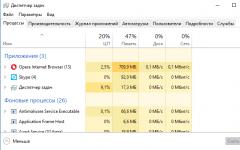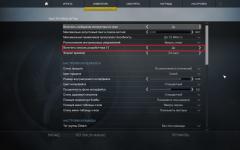Уже не раз сталкиваюсь с проблемой, что шумит вентилятор у ноутбуков Apple MacBook Pro, MacBook, MacBook Air, а также компьютеров iMac. Многие клиенты жалуются, что макбук греется, со временем шум вентиляторов становится все больше и, когда выключаешь ноутбук, вентилятор продолжает еще какое-то время громко работать. Для понимания данной проблемы, причинах возникновения шума от вентилятора, и что делать если вентилятор стал шуметь, и написана эта статья.
1. Почему шумит вентилятор?
В ноутбуках и компьютерах iMac компании Apple применяются прекрасные тихие вентиляторы компании SUNON. Скорость их вращения зависит от того, насколько необходим приток воздуха для охлаждения процессора и других нагревающихся деталей ноутбука.

Со временем эксплуатации через воздухозаборные щели попадает пыль и другие частички Вашей жизнедеятельности.
Большая часть их оседает на радиаторе, который расположен после вентилятора, который и охлаждает основные системы - процессор компьютера и процессор видеокарты. Со временем, их становится так много, что того количества воздуха, которое требовалось для нормального охлаждения системы, уже не достаточно.
Процессор начинает перегреваться и дает команду, увеличить приток воздуха. Вентилятор начинает крутиться быстрее. Сначала Вы слышите лишь иногда, что вентилятор стал шуметь, но неделя за неделей, пыли на радиаторе и перед ним накапливается все больше, и недостаток его охлаждения становится причиной увеличенной частоты вращения вентилятора, вплоть до максимальной. И Вы уже слышите шум не иногда, а всегда и вентилятор сильно шумит. Вы задумываетесь вопросом что делать?
2. Что делать, если вентилятор шумит?
Эта причина самостоятельно уже не устранится. Попытки самостоятельно удалить пыль домашним пылесосом через отверстия для забора воздуха, не приведут к успеху, т.к. необходимо разобрать ноутбук / компьютер, снять вентилятор (или вентиляторы), прочистить их, прочистить от пыли радиатор, а так же, при необходимости, заменить термопасту на процессорах. Затем - собрать все в обратном порядке. И, желательно, что бы все винты, шлейфы, детали были на своих местах =)
Мы используем специальную термопасту, она дольше сохраняет свои свойства и лучше помогает отводить тепло от процессора.
Самостоятельная разборка макбука может привести к тому, что могут быть повреждены дорогостоящие детали или системные шлейфы, что приведет к ремонту за гораздо большие деньги, чем профилактика. Да и не стоит это того, т.к. сама операция по чистке от пыли выполняется в сервисном центре с гарантией, в течении небольшого периода времени (как правило, в течении 1-3 часов), и стоит сравнительно недорого, в зависимости от модели - от 1 000 до 2 500 рублей.
Будем рады ответить на Ваши вопросы
Мы часто думаем, что может само пройдет? Или ждем до последнего момента, ну вот завтра, потом опять завтра и т.д. , однако, это может стать очень дорогим опытом. Не раз приезжали ноутбуки, у которых процессор уже "сгорел" и ремонт стоил 20-30 тыс рублей. Приезжайте сразу! Да и профилактика всегда дешевле ремонта. Ждем Вас по адресам.
С пассивным охлаждением - выделяют во время работы тепло, и от этого никуда не деться. Это вполне нормально, пока температура находится в допустимых пределах. Но, если вы слышите шум кулера, работающего на полных оборотах, а руки начинает обжигать разогревшийся корпус, пора что-то предпринять.
Перегреву в первую очередь подвержены ноутбуки (ввиду своей портативности), но моноблокам и стационарным компьютерам он тоже не чужд. Так что наши советы пригодятся всем без исключения маководам.
Почему Mac перегревается
Прежде чем мы начнем бороться с перегревом, нам нужно понять его суть. Причины повышенного нагрева могут быть разными, но в случае с компьютерами Apple обычно дело в слишком плотном размещении внутренних компонентов из-за компактности и легкости устройств. Несмотря на повышающуюся с каждым годом энергоэффективность, когда большое количество компонентов располагается в небольшом корпусе, выделение тепла неизбежно растет. Если не обращать внимания на повышенную температуру, то со временем это скажется на сроке службы аккумулятора , а также может привести к поломке других компонентов, например видеочипа.
Как избежать перегрева
Проверьте ресурсоемкие приложения
Приложения, нещадно расходующие ресурсы Mac, являются одной из самых главных причин перегрева. Иногда приложения зависают или сбоят, загружая процессор по максимуму и, как следствие, вызывая повышенное выделение тепла. Найти зависшие и ресурсоемкие приложения можно через «Мониторинг системы»: все процессы, потребляющие более 70% процессорной мощности, относятся к «прожорливым». Если это не основной инструмент, с которым вы работаете в данный момент, например, Final Cut Pro, просчитывающий проект, то лучше завершить процесс. И ресурсы освободятся, и Mac греться не так будет.
Контролируйте температуру
Мониторинг температуры очень важен, если вы уже не первый раз обращаете внимание на рев кулеров и обжигаете коленки «раскаленным» алюминиевым корпусом. Можно ориентироваться по этим признакам (обороты кулеров и нагрев корпуса), но лучше воспользоваться специальным инструментом мониторинга.
Одной из лучших профильных утилит является iStat Menus 5 . Она предоставляет наиподробнейший мониторинг всех системных параметров, включая температуру со всех установленных датчиков. Дополнительно с ее помощью можно регулировать обороты кулеров, а также выяснить, какие приложения загружают процессор.
Устанавливайте Mac на твердой поверхности
Банальный, казалось бы, совет, которым все же многие пренебрегают. Работая в постели или обложившись мягкими подушками на диване, вы почти наверняка получите эффект повышенного нагрева в зависимости от интенсивности работы. Это происходит из-за того, что перекрываются вентиляционные отверстия и нарушается естественная циркуляция воздуха вокруг корпуса Mac, который тоже является большим дополнительным радиатором, рассеивающим тепло.
Поэтому, если нет возможности работать за столом, старайтесь устанавливать компьютер на твердые поверхности. В постели можно воспользоваться специальной подставкой, столиком или просто большой книгой, поставленной на подушку.
Избегайте источников тепла и плохой вентиляции
Предыдущий совет касался владельцев MacBook, а этот адресован хозяевам iMac и Mac Pro. Некоторые пользователи не придают значения правильному расположению своих настольных компьютеров, а зря. Например, iMac не следует плотно придвигать к стене, поскольку так нарушится естественная вентиляция. Mac Pro не стоит прятать под столом или в тесных нишах полок. Не нужно располагать компьютеры и рядом с радиаторами отопления, камином и любым другим источником тепла. Кроме того, не рекомендуется использовать Mac в помещениях с температурой выше 35 °С.
Не забывайте о профилактике
Какой бы чистой ни была ваша комната или офис, в них все равно есть пыль, которая скапливается в системе охлаждения Mac. Поэтому очень важно регулярно проводить чистку от пыли - особенно если вы часто работаете на ходу - и замену термопасты. Если не делать этого, пыль со временем забьет щели радиатора термоинтерфейса (а то и вентиляционные отверстия), и ваш Mac превратится в шумную печку, что ничем хорошим ни для вас, ни для него не обернется.
Чистить пыль на вентиляционных отверстиях можно мягкой щеткой или пылесосом, предварительно уменьшив его обороты до минимума. Примерно раз в год вашему Маc не помешает чистка с разборкой или хотя бы снятием крышки.
Бонус
«Советы - это хорошо, - скажете вы, - но с ними и так все понятно». Что делать, если Mac греется при выполнении рабочих задач? Как снизить нагрев и его последствия в случае регулярных нагрузок?
Не стоит пренебрегать регулярными прогревами даже до 80–90 °С. Это некритичная температура, но, если она держится в течение нескольких недель и больше, есть вероятность негативных последствий. Приведу пример из собственного опыта. На своем старом MacBook Pro я работал с текстом и фото, редко загружая его на полную. За 3,5 года «конкретно» грузил я его всего лишь два раза: во время прохождения Diablo III и когда монтировал в FCP накопившееся семейное видео (оба раза по вечерам в течение нескольких недель). Казалось бы, не такая уж большая нагрузка, но через два года она аукнулась выходом из строя видеочипа. На новом MacBook Air я больше так не делаю, а поступаю по-другому.
Компьютеры Apple работают с упором на комфорт использования, поэтому система охлаждения начинает активно работать при достижении уже относительно высоких температур. Обычно кулеров вообще не слышно до 70–75 °С, и только потом они начинают раскручиваться. Изменить такое поведение системы можно с помощью отличного бесплатного приложения Macs Fan Control .


Нам всего лишь нужно выбрать нужный вентилятор (если он у вас не один) и изменить его способ управления, кликнув кнопку «На основе сенсора». Далее выбираем вариант «Основанное на сенсоре» и выбираем самый горячий компонент (у меня это CPU Core, поскольку графика встроенная). Остается только задать максимальную температуру и температуру, при которой начинают увеличиваться обороты кулера. У меня это 65 и 45 °С соответственно. Утилиту можно добавить в автозапуск при старте системы и забыть о проблемах перегрева вообще.
Следуя приведенным выше советам, вы наверняка снизите температуру вашего Mac, что, в свою очередь, позволит вам не беспокоиться о перегреве. Как правило, простого здравого смысла и периодического контроля для этого достаточно. Если же описанные рекомендации вам не помогли и Mac продолжает реветь и греется, как печка, не затягивайте и обратитесь в сервисный центр.
Существует много видов ноутбуков. Среди них и сверхтонкий МакБук. Он устраивает многих пользователей. Но может наступить такой момент, когда устройство начнет обжигать руки, а вентилятор так будет шуметь, что это уже будет выводить из себя. В этих случаях стоит обращаться к опытным мастерам.
Стоимость услуг
| Устранение шума и перегрева MacBook Retina | от 800 руб |
| Устранение шума и перегрева MacBook Pro | от 800 руб |
| Устранение шума и перегрева MacBook Air | от 800 руб |
| Устранение шума и перегрева MacBoo | от 800 руб |
Поломка
Поломка может случиться в силу разных причин, о которых мы поговорим ниже. Что же касается самой проблемы, то МакБук, как и другие портативные компьютеры испытывает те же трудности. Он перегревается, так как кулер не способен остудить в некоторых случаях, если случается поломка, что приводит к более быстрой работе вентилятора, а значит, он начинает сильнее шуметь, что уже не нравится пользователю. Что за причины поломки МакБука? Рассмотрим дальше.
Почему ломается
Начнем с перегрева. Существует целый ряд причин данной проблемы. Одна из них в том, что слишком близко друг к другу находятся детали в силу того, чтобы уменьшить размеры устройства. Именно поэтому МакБук начинает греться. Для его остужения начинает сильнее работать кулер.
Проблема еще и в том, что часто кулер заполняется пылью. Поэтому он меньше может делать оборотов, что тоже приводит к перегреву и сильному шуму. При такой работе устройства аккумулятор быстро выходит из строя, что тоже сказывается на работоспособности прибора.
Насколько часто
Ломается МакБук так часто, как долго вы им пользуетесь. Есть необходимость в том, чтобы давать устройству передышку. Было бы хорошо выключать его, когда вы с ним не работаете, так можно защитить прибор, а также увеличить срок службы аккумуляторной батареи.
Ремонтировать МакБук нужно так часто, как часто он ломается. Лучше не заниматься, как говорят «самолечением», так как в этом случае можно прийти еще к более серьезной поломке, ведь в МакБуке внутренности все очень нежные. Одно неловкое движение, и вы останетесь без любимого устройства. А оно будет греться, так как в очень компактной модели все детали находятся слишком близко друг к другу.
Что мы чиним
Мы готовы продолжить жизнь вашему устройству. МакБук станет снова как новенький. Мы можем по необходимости заменить испорченные детали на новые. Конечно, все это выйдет вам в копеечку, но все же дешевле, чем покупать новый ноутбук фирмы Эппл.
Есть несколько важных моментов, которые нужно учесть при использовании МакБука. Речь идет о том, что мы устраняем причину перегрева, но здесь должны помочь и вы. В частности, не ставьте ноутбук на подушку, лежа на диване. Пусть у вас будет какая-то подставка, на крайний случай книга. Так как иначе нарушается процесс вентиляции и МакБук перегревается.
Еще важно не хранить его в столе и нише, где нет воздуха, так как кулер там может быстро запылиться. Мы готовы помочь вам, если вы сами поможете себе.
Поэтому стоит при любой поломке нести МакБук к нам в сервис, но предотвратить их в ваших руках. Например, избегайте перегрева, держа ноутбук на подставке, лучше не столе, избегайте пыльных мест, может быть, не стоит пользоваться устройством на улице, где много машин. Будьте внимательны к вашему другу, и он вам будет служить дольше.
Из-за чего шумит вентиляционная система у MacBook
Шум системы вентиляции компьютера, обычно, свидетельствует о том, что устройство перегрелось в процессе работы. Но иногда сильный шум или другие неестественные звуки могут возникнуть по причине неисправности охладительной системы компьютера.

Почему шумит MacBook?
Многие модели Macbook похожи по своей компоновке. Но, несмотря на это, принципы работы их охлаждающих контуров могут быть разными:
Если вы заметили шум во время работы вашего MacBook Air, неполадка могла возникнуть из-за перегрева процессора, по причине того, что все вычисления, в том числе и графика, ложатся на центральный чип. Если на MacBook Pro шум издает вентиляционная система, дело может быть как в перегреве процессора, так и в перегреве дискретной видеокарты, если это не базовая модель со встроенной графикой.

Причины шума вентиляционной системы у MacBook
Стоит учесть, что видеопамять и видеочип — самые хрупкие составляющие системы, поэтому MacBook Pro 15” с дискретной графикой чаще всего страдают от повреждений и не подлежат восстановлению.
Однако если ваше устройство шумит в процессе пользования им, причина этого не обязательно связана непосредственно с перегревом:
Дело может быть в поломке термодатчика или контроллера, в сбое программы, в неисправности кулера, в повреждении термотрубки, в износе термопасты.
Какие существуют способы решения этой проблемы и для чего это нужно?
Перегрев, являющийся причиной гула, может вывести из строя ключевые элементы материнской платы. Например, центральный и графический процессор, оперативную или видеопамять. Если вас беспокоит сильный шум вентилятора на Macbook, вам стоит проверить показатели термодатчиков. Для этого существуют специальные программы. Температура компьютера должна быть 30-50 градусов в обычном режиме, а под нагрузкой-50-70.
1) Пыль
Со временем охладительная система любого ноутбука забивается пылью. Это не дает воздуху нормально циркулировать и, соответственно, охлаждать систему вентиляции.
Чтобы устранить эту проблему, вы можете обратиться к специалистам сервисного центра, которые проведут чистку и профилактику охладительной системы, заменят термопасту, смажут термокулеры. Также вы можете попытаться устранить проблему самостоятельно, вам понадобится специальная отвертка для проприетарных винтов Macbook.
2) Повреждения кулера
Неестественные звуки и скрежет лопастей могут свидетельствовать о повреждениях кулера по причине брака или других повреждений.
В этом случае, нужно смазать кулер. Но не стоит забывать, что длительная работа с поврежденной вентиляционной системой может привести к быстрому износу и другим дефектам.
3) Неисправность термотрубки
Если Macbook начинает издавать неестественный шум сразу с момента включения устройства, проблема может заключаться в повреждениях термотрубки.
Если проблема заключается только в этом, то термотрубку необходимо просто заменить. В противном случае возможно потребуется заменить чип.
Профилактика перегрева и повреждений.
Если на Macbook всегда работает вентилятор, то вам следует убедиться, что устройство не перегревается и ничто извне не мешает нормальному забору воздуха (например, если компьютер стоит на кровати).
Вам следует следить за состоянием компьютера, также по возможности регулярно чистить охладительную систему (раз в 6-12 месяцев), чтобы избежать серьезных дефектов и повреждений. Рекомендуется обратиться с этим к специалистам, чтобы самостоятельно не допустить никаких ошибок и продлить срок службы компьютера.
Для того, чтобы получить консультацию по вашей модели Macbook и выяснить причины неисправностей, позвоните по указанному номеру. Мы подскажем вам решение проблемы и подберем для вас приемлемый вариант.
Доброго времени суток, решил рассказать вам, почему Macbook греется и дать некоторые советы, чтобы вы могли избежать проблем в дальнейшем и ничто не мешало комфортно работать.
1. Основной причиной почему в принципе Макбуки «любят» сильно нагреваться является монолитный корпус без технологических отверстий для забора воздуха на задней поверхности ноутбука. Это сделано в угоду стильному дизайну, который нам так нравится. Воздух забирается с правого торца через два узких отверстия, а отводится с помощью специального воздухоотвода на заднем торце Макбука, в том месте, где крепится экран. Решение данной проблемы простое. Купите охлаждающую подставку с двумя и более кулерами для равномерного охлаждения площади нижней поверхности ноутбука. Если бюджет не позволяет, просто поставьте Macbook, например, на спичечные коробки, чтобы было свободное пространство между днищем и поверхностью, на которой он стоит.

2. Знакомые пользователи часто задают мне вопрос: «Почему мой Макбук греется при слабой нагрузке?». Отвечаю: это скопление пыли внутри корпуса и в системе охлаждения. Скопившаяся пыль на внутренних платах способствует сильному нагреву всех элементов, а пыль в системе охлаждения мешает отводу излишков тепла от и так излишне перегретых элементов вашего устройства. Решение на первый взгляд простое, но требует от вас навыка вскрытия нижней крышки и аккуратного удаления пыли от всех элементов и кулеров. Если ваш Macbook ещё на гарантии, то лучше отнести его в авторизованный сервисный центр, дабы не лишиться её.

3. Есть ещё причина, почему Макбук греется. Одна из главных идеологий Apple в проектировании ноутбука не только лаконичный дизайн и компактность, но и бесшумность его работы. Поэтому вентиляторы работают до последнего на низкой скорости 2000 RPM (кол-во оборотов в минуту). Разгоняются они до максимальных оборотов только тогда, когда об корпус аппарата можно греть руки в зимнюю стужу. Решение на этот раз более сложное, но при должном желании вы легко всё освоите. Нужно скачать одну из многих программ на Macbook , например smcFanControl. Она проста в использовании и бесплатна. Вы всегда сможете видеть температуру центрального процессора и в подходящий момент повышать RPM самостоятельно.

4. Последняя причина, почему сильно греется Macbook - это большая нагрузка на ЦП и видеокарту. При работе с «мощными» программами,нагружающими «железо», например видеомонтаж и компьютерные игры, происходит большое выделение тепла и, как следствие, нагрев всей системы. Чтобы сгладить последствия, используйте все советы, которые я перечислил выше. Ещё хорошо помогает в таких случаях установка дополнительной оперативной памяти, к примеру две планки по 8 Гб. Это уменьшает количество обращений к жесткому или SSD диску, а соответственно и сильный нагрев.

Как бонус расскажу ещё способ снизить температуру центрального процессора примерно на 10 градусов. Суть в сбросе System Management Controller (SMC). Производите данную процедуру не чаще раза в месяц. Просто отсоединяем Magic Safe (штекер зарядки), выключаем Макбук, вставляем Magic Safe обратно, на пару секунд вместе зажимаем клавиши Shift + Control + Option + кнопку питания ноутбука. При этом при нажатии этих клавиш индикатор моргнёт зелёным, но Macbook не включится.
В случае, когда горел зелёный индикатор изменения цвета индикатора не произойдёт. Нажимаем клавишу питания - система загрузится, далее просто наслаждайтесь результатом.
В заключении посоветую всегда обновляться на актуальную версию системы. Теперь вы знаете, почему ваш Макбук шумит и греется.